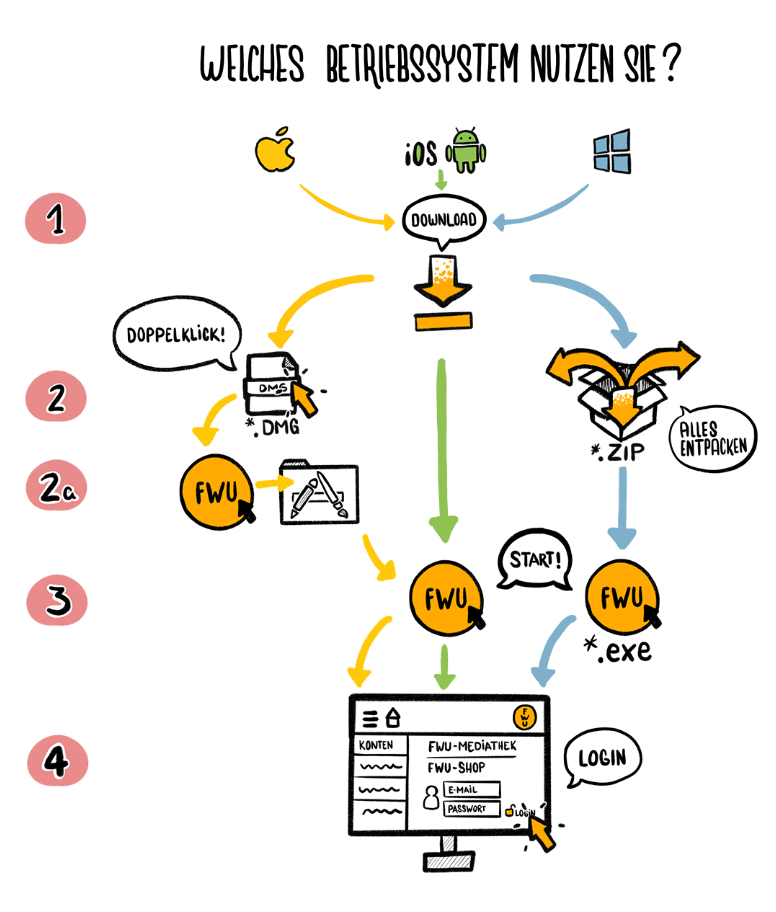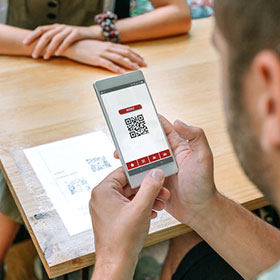FWU-Mediaplayer
Ganz einfach Ihre FWU-Medien verwalten! Mit dem FWU-Mediaplayer können Sie Ihre FWU-Lizenzen ganz bequem verwalten und präsentieren:
- als Nutzer/-in der Einzellizenz
- als Nutzer/-in der Schul-Onlinelizenz
- als Nutzer/-in der FWU-Mediathek